
نشرت

AirDrop هي إحدى ميزات Apple الفريدة التي تتيح لك إرسال أي شيء تقريبًا إلى أجهزة Apple الأخرى. إليك كيفية تغيير اسم AirDrop على أجهزتك.
إحدى الميزات الرائعة بشكل خاص لأجهزة Apple هي AirDrop. هذا يسمح لك تمرير الملفات بسرعة وسهولةأو روابط أو صور أو مقاطع فيديو لأجهزة Apple الأخرى. إنه سريع وسهل ولا يتطلب أي إعداد تقريبًا. والأفضل من ذلك، أنه لا يقلل من جودة الوسائط التي قد ترسلها. ومع ذلك، هناك جزء واحد منها قد لا يكون بديهيًا كما أريد. يؤدي ذلك إلى تغيير الاسم الذي يظهر عند إرسال ملف AirDrop إلى شخص ما. بغض النظر عن أجهزة Apple التي تستخدمها، يمكنك تغيير اسم AirDrop الخاص بك. اسمح لي بإرشادك حول كيفية القيام بذلك على جهاز iPhone أو iPad أو Mac.
ثلاثة أنواع من الأجهزة، طريقتان لتغيير اسم AirDrop الخاص بك
يعد تغيير اسم AirDrop الخاص بك على جهاز Mac أو iPad أمرًا بسيطًا للغاية، كما سترى للحظات. إنه سهل أيضًا على iPhone، ولكن هناك الصيد. من جهاز iPhone الخاص بك، إذا كنت ترسل ملفًا باستخدام AirDrop إلى شخص ما في جهات الاتصال الخاصة بك، فلن يتم تكوين اسم AirDrop حيث قد تعتقد. لذلك، دعونا نبدأ مع اي فون.
كيفية تغيير اسم AirDrop الذي يظهر للغرباء على iPhone
أولا، سوف تظهر لك كيفية التغيير الاسم الذي يظهر عندما ترسل ملفًا عبر AirDrop إلى شخص ليس لديك في جهات الاتصال الخاصة بك.
- على جهاز iPhone الخاص بك، افتح إعدادات برنامج.
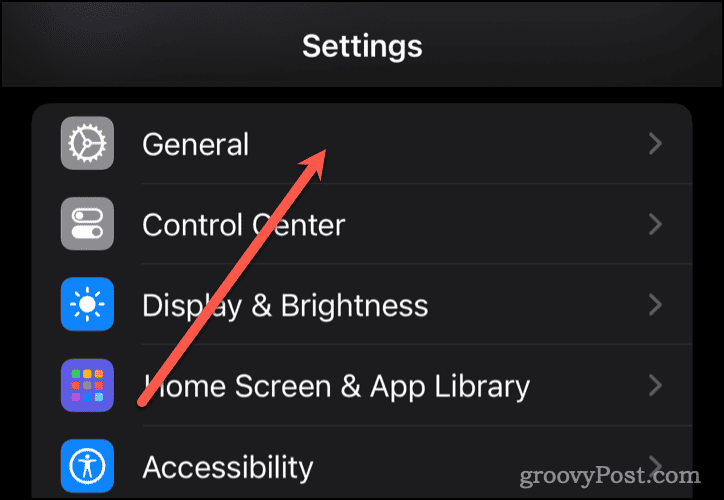
- انتقل إلى عام > حول > الاسم.
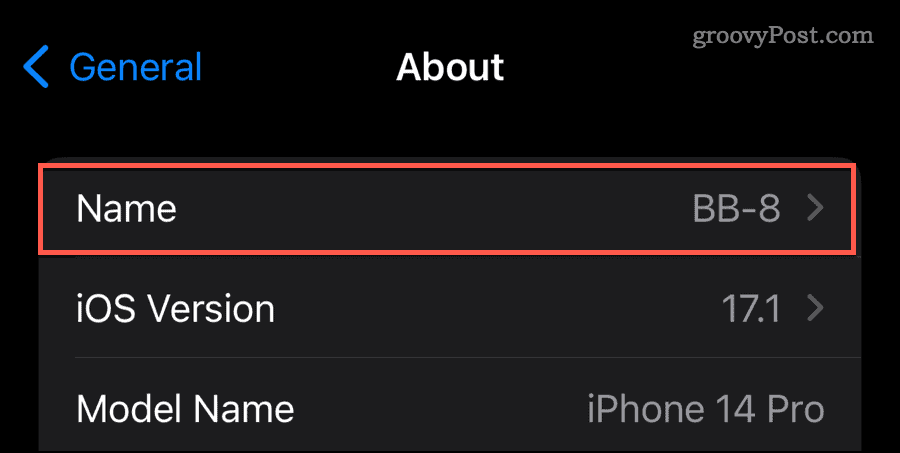
- احذف الاسم المعروض، والذي يكون عادةً مثل "Jeff's iPhone".
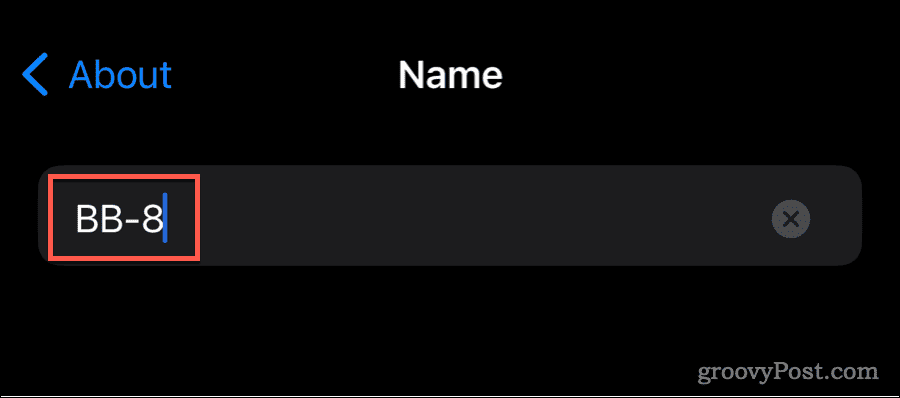
- اكتب الاسم الذي تريد استخدامه.
سيهتم ذلك بما يظهر عند استخدام AirDrop مع شخص ليس في جهات الاتصال الخاصة بك. إذا كانت موجودة في جهات الاتصال الخاصة بك، فستكون الأمور أكثر تعقيدًا بعض الشيء.
صممت شركة Apple AirDrop على iPhone بحيث عندما تدخل AirDrop إلى شخص ما قائمة جهات الاتصال الخاصة بك، فإنهم يرون الإرسال قادمًا من اسمك الأول، كما هو محدد في بطاقتي في جهات الاتصال. إذا كنت تريد أن يرى الأشخاص شيئًا مختلفًا، فيجب عليك تغيير ذلك في جهات الاتصال.
ضبط اسم AirDrop الذي تراه جهات الاتصال الخاصة بك
- على جهاز iPhone الخاص بك، افتح جهات الاتصال برنامج.
- في الأعلى، اضغط على بطاقتي.
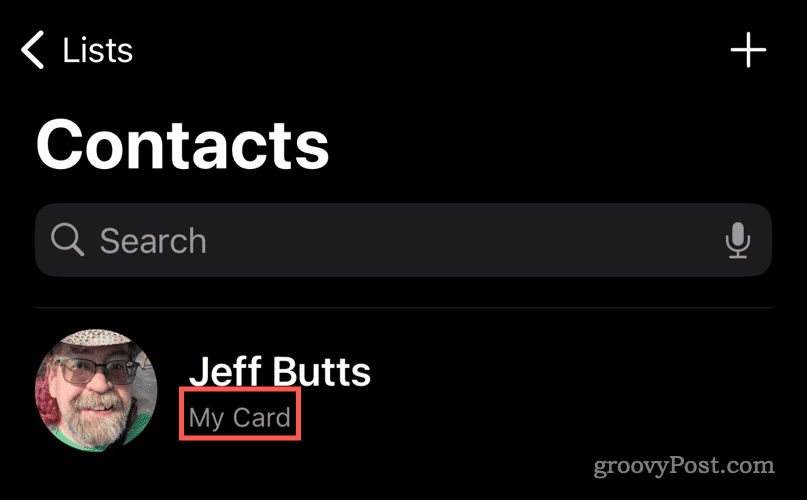
- بعد ذلك، اضغط على يحرر الزر في أعلى اليمين.
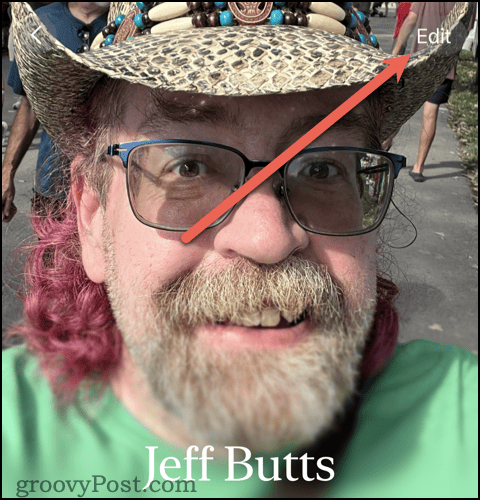
- غير ال أولاً الحقل الموجود في اسمك إلى ما تريد عرضه كاسم AirDrop الخاص بك إلى جهات الاتصال الخاصة بك.
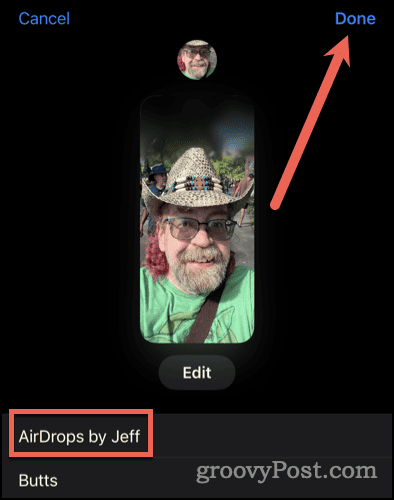
- وأخيرا، انقر فوق منتهي لحفظ التغييرات.
ومن الواضح أن هذا قد لا يكون مثاليا للجميع. بعد كل شيء، هناك ميزات أخرى لنظام iOS تستخدم حقول الأسماء من بطاقتي. على سبيل المثال، سيحاول الملء التلقائي في Safari ملء اسمك تلقائيًا في الحقل المناسب لصفحة الويب. إذا قمت بتغيير الاسم الأول إلى شيء آخر، فلن ينجح ذلك بشكل جيد.
من ناحية أخرى، إذا كان شخص ما موجودًا في جهات الاتصال الخاصة بك، فقد لا يهم الاسم الذي يظهر عند استخدام AirDrop لملف. إذا كنت تريد تغييره، على الأقل أنت تعرف كيف وما هي العواقب المحتملة.
كيفية تغيير اسم AirDrop الخاص بك على جهاز iPad
يعد تغيير اسم AirDrop على جهاز iPad أسهل بكثير.
- على جهاز iPad، افتح إعدادات برنامج.
- مقبض عام > حول > الاسم.
- احذف الاسم المدرج واستبدله باسم من اختيارك.
هذا كل شيء. على عكس iPhone، يستخدم AirDrop على iPad الاسم المدرج في الإعدادات فقط. حتى إذا كنت ترسل ملفًا إلى شخص ما في جهات الاتصال الخاصة بك، فإن خدمة AirDrop الخاصة بجهاز iPad ستستخدم الاسم الذي قمت بتكوينه للتو.
عاد الآن إلى نظام التشغيل Mac
يعد تكوين اسم AirDrop على جهاز Mac هو نفسه تمامًا كما هو الحال على جهاز iPad. يكمن الاختلاف فقط في اسم التطبيق الذي قمت بتغيير الإعداد فيه.
- في نظام التشغيل macOS 13 Ventura والإصدارات الأحدث، انقر فوق شعار أبل في الجزء العلوي الأيسر من شاشتك، ثم اختر اعدادات النظام. بالنسبة للإصدارات الأقدم من macOS، اختر تفضيلات النظام.
- اذهب إلى عام > حول > الاسم.
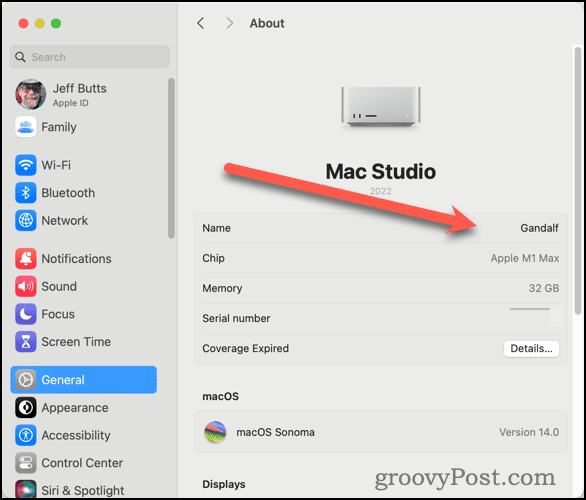
- بعد ذلك، سيطالبك macOS بإدخال كلمة المرور لمستخدم يتمتع بحقوق إدارية. القيام بذلك.
- احذف الاسم الحالي، ثم أدخل الاسم البديل المطلوب. وهذا أيضاً، بالمناسبة، سيتغير اسم مضيف جهاز Mac الخاص بك على الشبكة.
- يغلق اعدادات النظام (أو تفضيلات النظام).
- يجب أن يكون التغيير فوريًا، ولكن يمكنك التأكد من ذلك عن طريق إعادة تشغيل جهاز Mac الخاص بك.
الحق سهلة؟ بمجرد الانتهاء من ذلك، فإن الاسم الذي تقوم بتكوينه هو ما سيظهر في أي وقت تقوم فيه AirDrop بملف لشخص آخر. على عكس iPhone، سيظهر الاسم كما هو سواء كان المستلم موجودًا في جهات الاتصال الخاصة بك أم لا.
قد يؤدي تغيير اسم AirDrop الخاص بك إلى تغيير أكثر من ذلك
الآن بعد أن عرفت كيفية تغيير اسم AirDrop الخاص بك عبر جميع أجهزة Apple المدعومة، هناك شيء آخر يجب أن تكون على دراية به. سيتم تطبيق هذا التغيير على أكثر من مجرد خدمة AirDrop.
في الواقع، تتطلب العملية تغيير اسم جهازك في كل مكان قد يظهر فيه على أي شبكة تقريبًا. وهذا يعني اسم المضيف على شبكتك المحلية، وكيفية تصنيف الجهاز في تطبيق Find My، وربما أكثر من ذلك.
هل كان المقال مساعدا؟!
رهيبة، شاركها:
يشاركسقسقةرديتينكدينبريد إلكترونيشكرًا!
شكرا لتواصلك معنا.
شكرا لتواصلك معنا.



